
Keliru tentang cara menggunakan WinRAR untuk memampatkan fail? Editor PHP Youzi membawakan tutorial grafik terperinci untuk membantu anda menguasai fungsi pemampatan WinRAR dan menyelesaikan masalah pengurusan fail dengan mudah. Artikel ini akan membimbing anda langkah demi langkah tentang cara memilih format mampatan, menetapkan tahap mampatan dan cara menambah fail atau folder pada pakej dimampatkan. Datang dan pelajari langkah-langkah khusus fail termampat WinRAR untuk menjadikan pengurusan fail anda lebih mudah dan lebih cekap.
Kaedah mampatan:
Mula-mula, pasang alat WinRAR, kemudian pilih fail atau folder yang perlu dimampatkan, klik kanan tetikus, dan pilih [Add to compressed file] dalam senarai WinRAR.
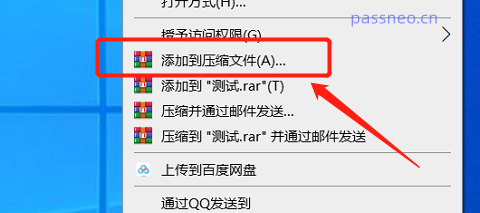
Selepas kotak dialog [Nama Fail dan Parameter Termampat] muncul, kami boleh menetapkan pilihan yang berbeza mengikut keperluan, seperti mengklik pilihan [Semak imbas] untuk menetapkan direktori simpan, tetapkan nama fail termampat, pilih format fail termampat, dsb. .;
Jika fail yang dimampatkan agak besar, anda boleh memilih [Potong ke dalam jilid, saiz] untuk memampatkan fail kepada berbilang fail kelantangan jika anda ingin melindungi keselamatan dan kerahsiaan fail, anda boleh mengklik [Set Password] untuk melindungi; pakej mampatan untuk mengelakkan bungkusan termampat dibuka sesuka hati.
Selepas tetapan selesai, klik [OK] untuk mula memampatkan fail.
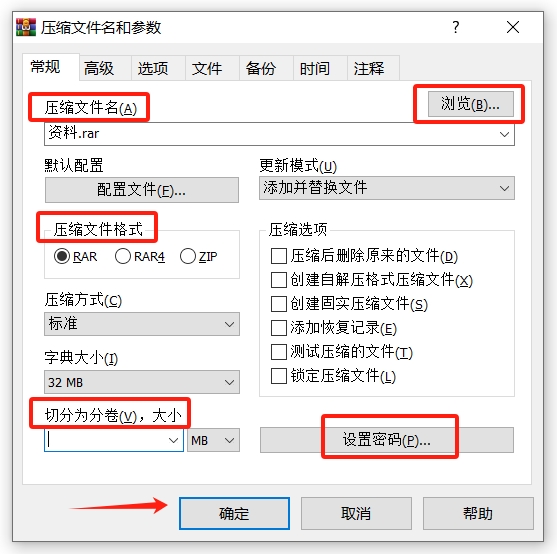
Kami juga boleh mengklik untuk membuka alat WinRAR dan kemudian memampatkan fail.
Mula-mula buka WinRAR pada komputer anda, kemudian klik ikon "anak panah" di sebelah kanan bar alamat, cari direktori di mana fail atau folder yang perlu dimampatkan terletak, pilih fail atau folder yang perlu dimampatkan , jika terdapat berbilang fail atau folder yang perlu dimampatkan, anda boleh menahan kekunci Ctrl dipilih serentak.
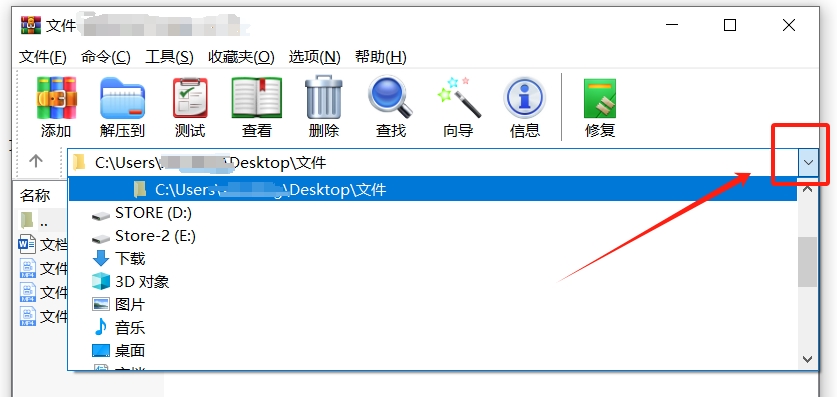
Kemudian, klik tab menu [Tambah], dan kotak dialog [Nama Fail dan Parameter Termampat] akan muncul, yang sama seperti kaedah sebelumnya Selepas menetapkan pilihan, anda boleh memampatkan.
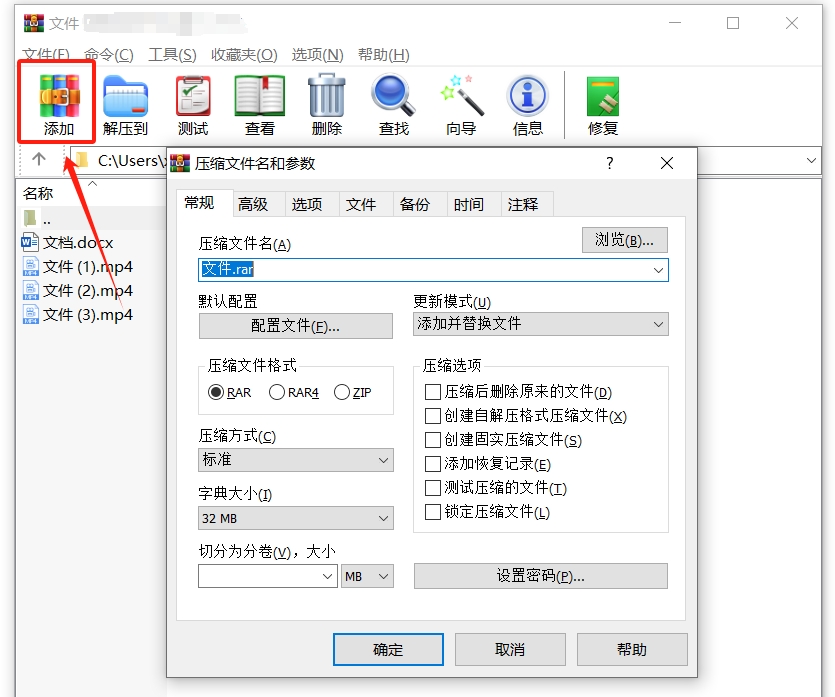
Nota:
Perlu diingatkan bahawa jika perlindungan kata laluan ditetapkan semasa proses pemampatan fail, ingat untuk mengingati atau menyimpan kata laluan, kerana tiada pilihan "terlupa kata laluan" atau "ambil kata laluan" dalam alat WinRAR Jika anda terlupa kata laluan, Sama ada ia fail termampat atau fail termampat dalam jumlah yang berasingan, pakej termampat tidak boleh dilihat atau dinyahmampatkan.
Apa yang perlu saya lakukan jika saya terlupa secara tidak sengaja? Dalam kes ini, kita perlu menggunakan alat fail mampatan yang berkaitan untuk menyelesaikan masalah.
Sebagai contoh, alat ZIP dan RAR Pepsi Niu yang digunakan oleh editor boleh membantu kami mendapatkan semula kata laluan fail mampat atau fail mampat dalam jumlah yang berasingan.
Alat ZIP menyokong fail format ZIP dan 7Z, dan alat RAR menyokong fail format RAR.
Alat Pemulihan Kata Laluan ZIP Lembu Pepsi:
Alat ini menyediakan 4 kaedah mendapatkan semula Anda hanya perlu mengimport fail ZIP atau 7Z ke dalam alat, dan kemudian pilih kaedah yang sesuai mengikut gesaan.
Jika ia adalah fail yang dibahagikan, anda perlu menggabungkan fail yang dibahagikan kepada pakej termampat dan kemudian mengimportnya ke dalam alat.
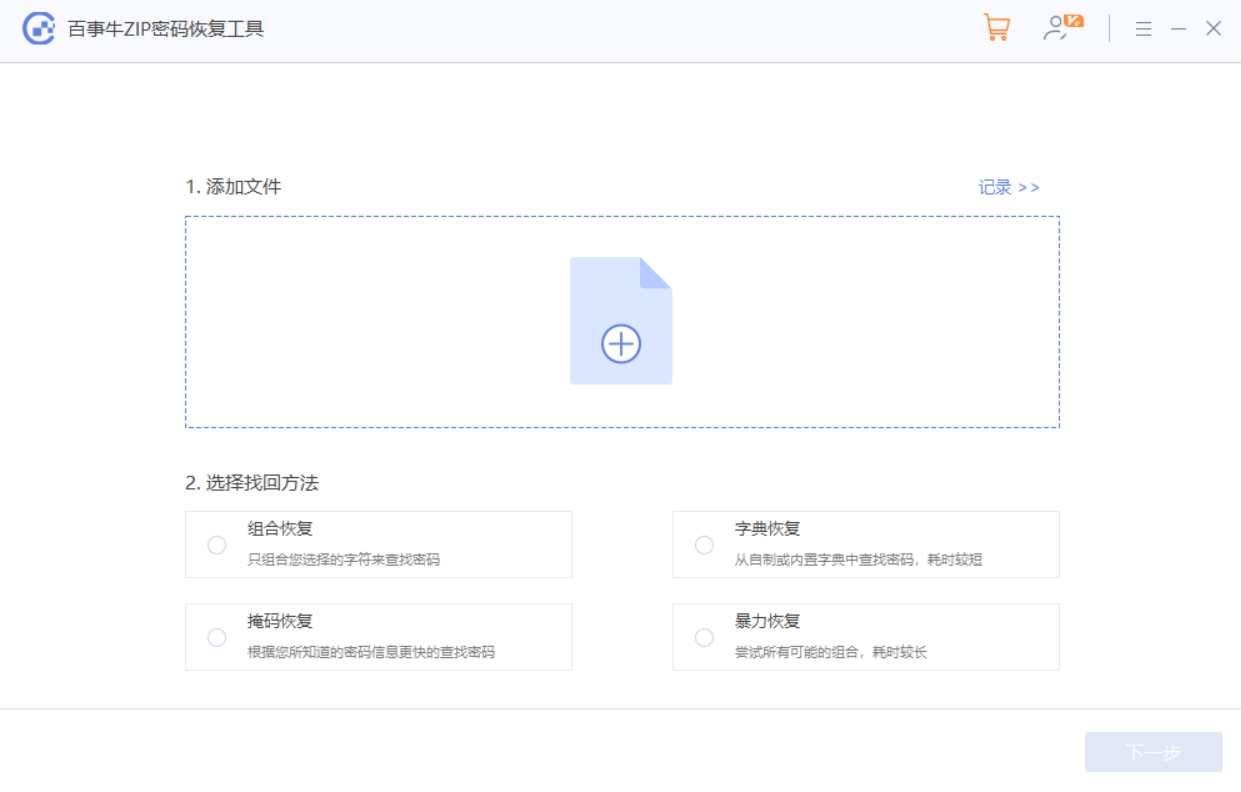
Alat Pemulihan Kata Laluan RAR Pepsi Niu:
Alat RAR juga menyediakan 4 kaedah mendapatkan semula Anda hanya perlu mengimport fail mampat RAR ke dalam alat, dan kemudian pilih kaedah yang sesuai mengikut arahan.
Jika ia adalah fail termampat volum RAR, anda hanya perlu mengimport fail volum dengan nombor siri pertama ke dalam alat.
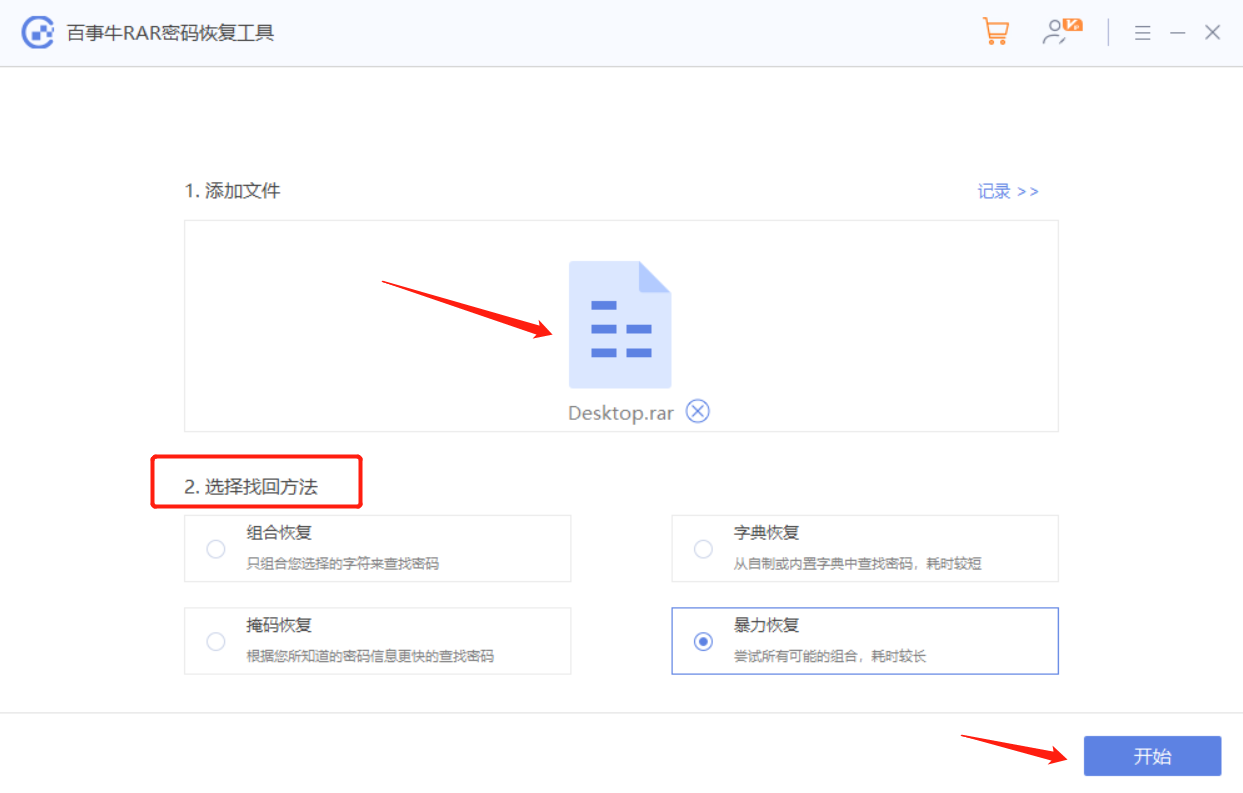
Atas ialah kandungan terperinci Bagaimanakah perisian WinRAR memampatkan fail?. Untuk maklumat lanjut, sila ikut artikel berkaitan lain di laman web China PHP!
 Syiling emas Toutiao hari ini bersamaan dengan 1 yuan
Syiling emas Toutiao hari ini bersamaan dengan 1 yuan
 Bagaimana untuk mengkonfigurasi pembolehubah persekitaran laluan dalam java
Bagaimana untuk mengkonfigurasi pembolehubah persekitaran laluan dalam java
 Apakah perisian pengaturcaraan mikropengawal?
Apakah perisian pengaturcaraan mikropengawal?
 Tutorial mencipta jadual dokumen perkataan
Tutorial mencipta jadual dokumen perkataan
 Batalkan kempen WeChat
Batalkan kempen WeChat
 Bagaimana untuk mengeksport fail excel daripada Kingsoft Documents
Bagaimana untuk mengeksport fail excel daripada Kingsoft Documents
 Cara menggunakan kod sumber halaman web php
Cara menggunakan kod sumber halaman web php
 Bagaimana untuk menetapkan pembolehubah persekitaran laluan
Bagaimana untuk menetapkan pembolehubah persekitaran laluan




